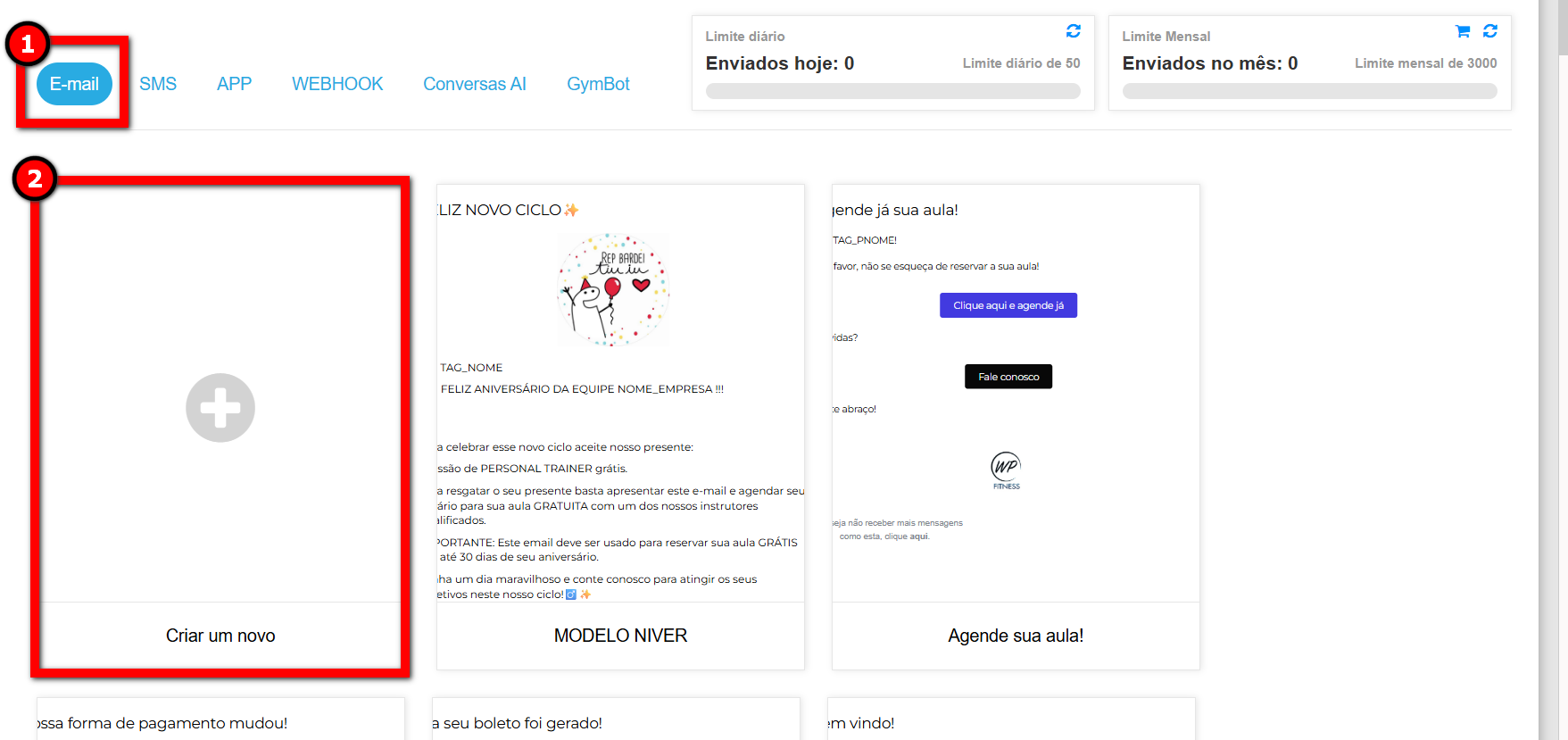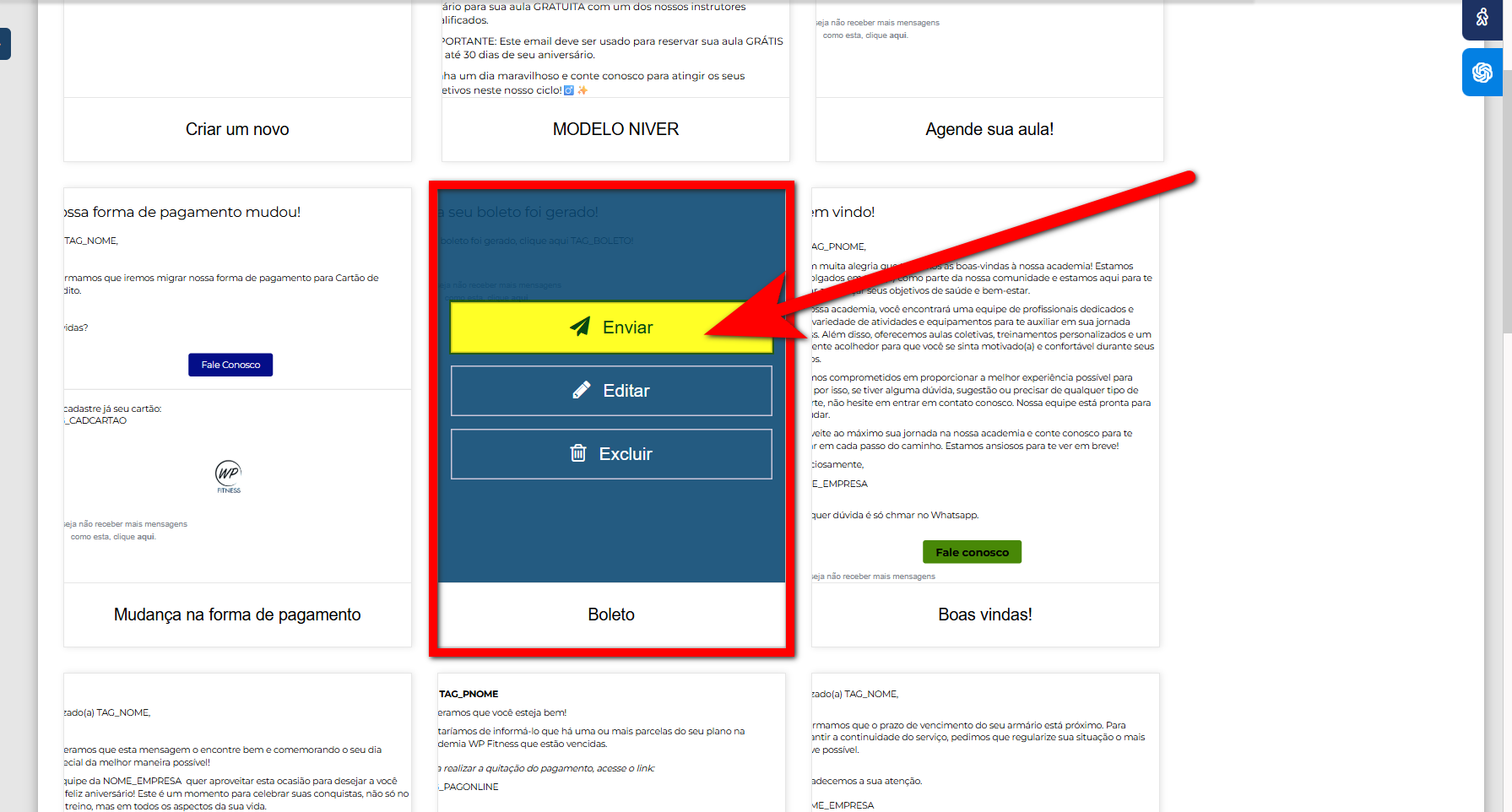O que é
Com o recurso de contato em grupo, você pode configurar e programar o envio de e-mails em massa para clientes com boletos bancários a vencer. Isso permite criar um modelo de mensagem e agendar seu envio de forma instantânea, diária ou mensal.
Essa funcionalidade é ideal para garantir que os alunos recebam os boletos para pagamento das parcelas de maneira prática e eficiente.
Observações importantes:
- Se a configuração “Permitir Mailling criar Boleto” estiver marcada nas configurações da empresa, o sistema criará o boleto bancário no momento do envio do e-mail;
- Se a opção “Permitir Mailling criar autorização cobrança Boleto ao gerar e-mail” estiver marcada nas configurações da empresa, o sistema incluirá automaticamente a autorização de cobrança de boleto bancário nos cadastros dos alunos que receberão o e-mail após o envio;
- Verifique se o convênio de boleto selecionado no campo “Convênio Boleto Padrão” nas configurações da empresa está correto para a geração dos boletos.
Permissão necessária
É necessário ter a permissão “7.10 – Enviar emails do tipo Mala Direta” habilitada no perfil de acesso do módulo ADM.
Como fazer
1. No menu lateral esquerdo do módulo CRM, clique em “Contato em grupo“;
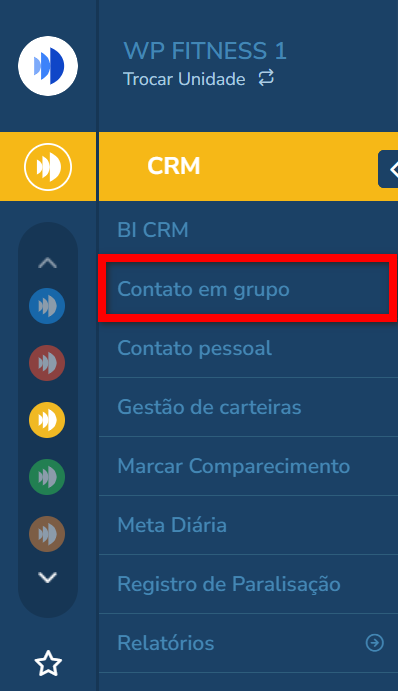
2. Será apresentada uma nova tela. Certifique-se de que a opção de envio “E-mail” está selecionada e clique em “Criar novo”;
2.1. Caso já tenha algum modelo de mensagem criado anteriormente, basta clicar sobre ele e escolher a opção.
3. Na tela de cadastro, clique em “Tag Boleto“ localizado na parte superior, até ser apresentada a mensagem “TAG_BOLETO copiada para área de transferência“, com isso o sistema no envio do e-mail já adota um modelo de mensagem padrão;
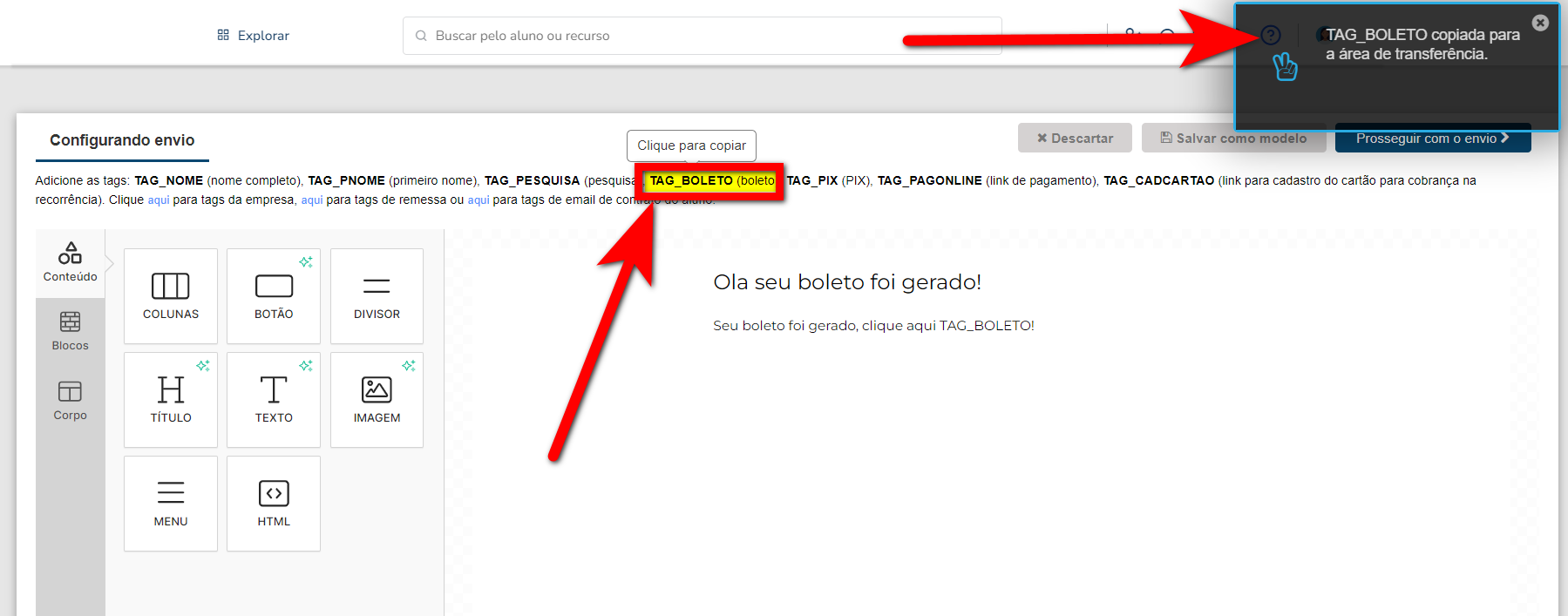
3.1. Em seguida, clique em “Prosseguir com o envio”;
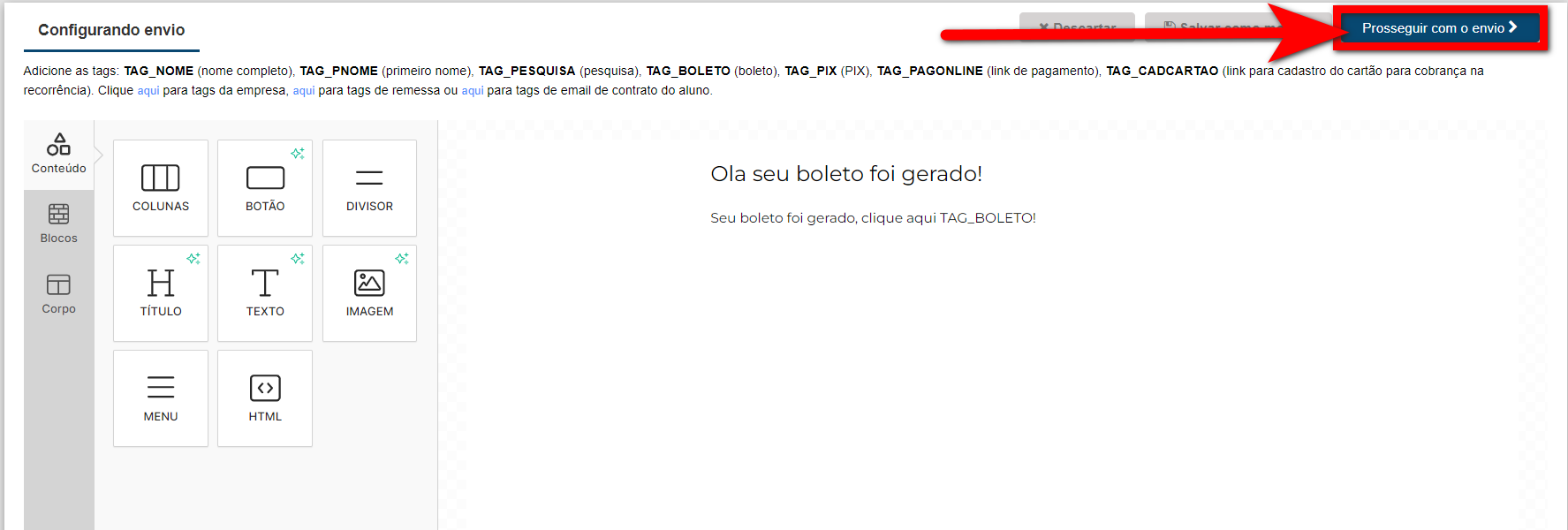
4. Na próxima tela, preencha o campo “Título” e, em “Evento Pré-definido”, selecione a opção “Parcelas Vencendo“;
Observação: este evento localizará os clientes com parcelas próximas ao vencimento. No próximo passo, você poderá escolher o período de vencimento que deseja que o sistema encontre os boletos a vencer.
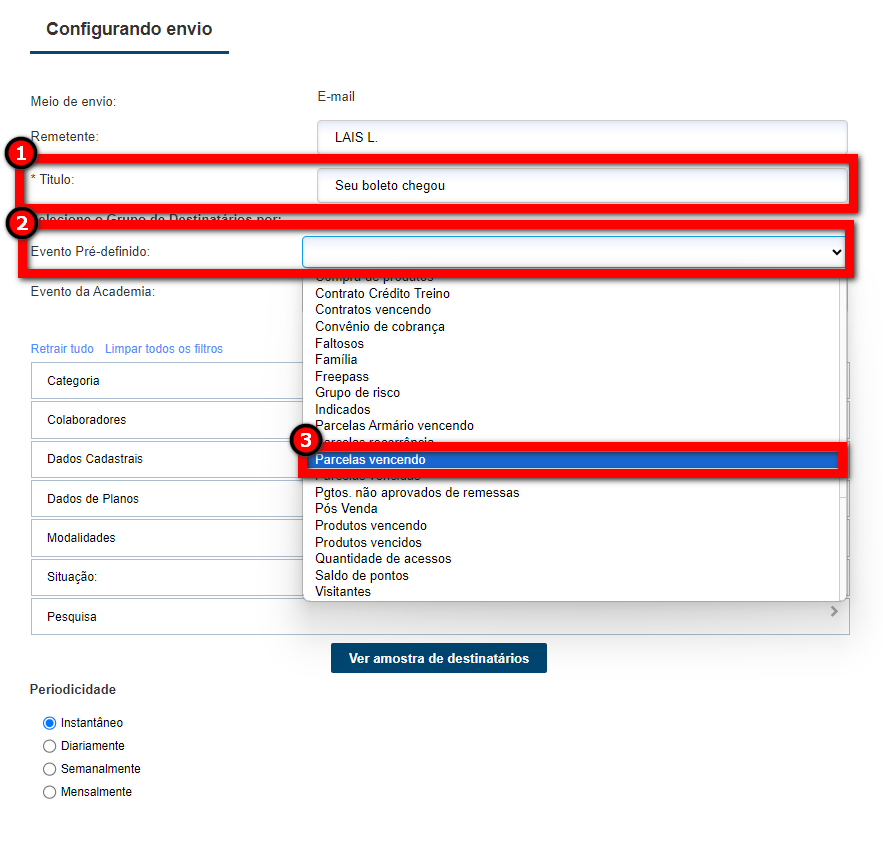
5. Preencha os campos apresentados após selecionar o evento;
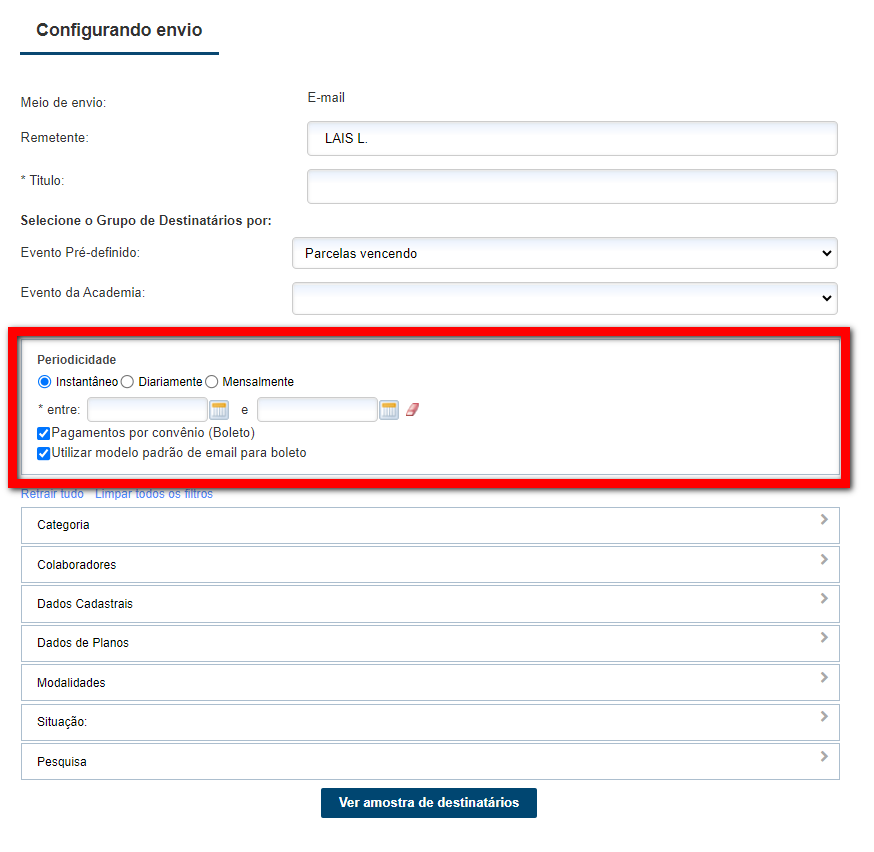
- Periodicidade
- Instantâneo: ao selecionar esta opção será apresentado campo de data para definir os alunos com parcelas vencidas a partir de que data até qual data deve receber este contato;
- Diariamente: ao marcar esta configuração estará definindo que se enquadra para o envio os alunos que estiverem com parcela a vencer da data em questão daqui a X dias;
- Mensal: marque esta opção se desejar que seja feito o envio aos alunos com parcelas vencendo mensalmente.
- *entre: informe o intervalo de datas de vencimento das parcelas de boletos que deseja que o sistema localize os alunos que possuem parcelas vencendo nesses período;
Por exemplo: quero que o sistema procure por todas as parcelas que vencem entre o dia 01 ao 15. Nestes campos vou informar de 01/07/2024 e 15/07/2024. - Pagamento por convênio (Boleto): marque está opção para que o sistema realize o envio para os alunos com os boletos a vencer;
- Utilizar modelo padrão de e-mail para boleto: ao marcar esta configuração, o aluno receberá um e-mail com o modelo de mensagem padrão da Pacto. Este e-mail incluirá a linha digitável e o boleto bancário anexado, permitindo que o aluno baixe e imprima o boleto. Se a configuração estiver desmarcada, o e-mail não terá o boleto anexado, mas incluirá um link para que o aluno possa acessar e fazer o download do boleto.
6. As demais guias apresentadas abaixo são referente a possibilidades de filtros que podem ser aplicados para afunilar ainda mais a busca dos alunos que devem receber este e-mail. Caso queira aplicar algum basta expandir a guia e marcar as opções desejadas;
Para saber mais sobre os filtros, clique aqui.
Observação: caso queira visualizar quais são os alunos que irão receber este e-mail, basta clicar em “Ver amostra de destinatários“.
7. Após concluir, clique no botão “Gravar e enviar“.
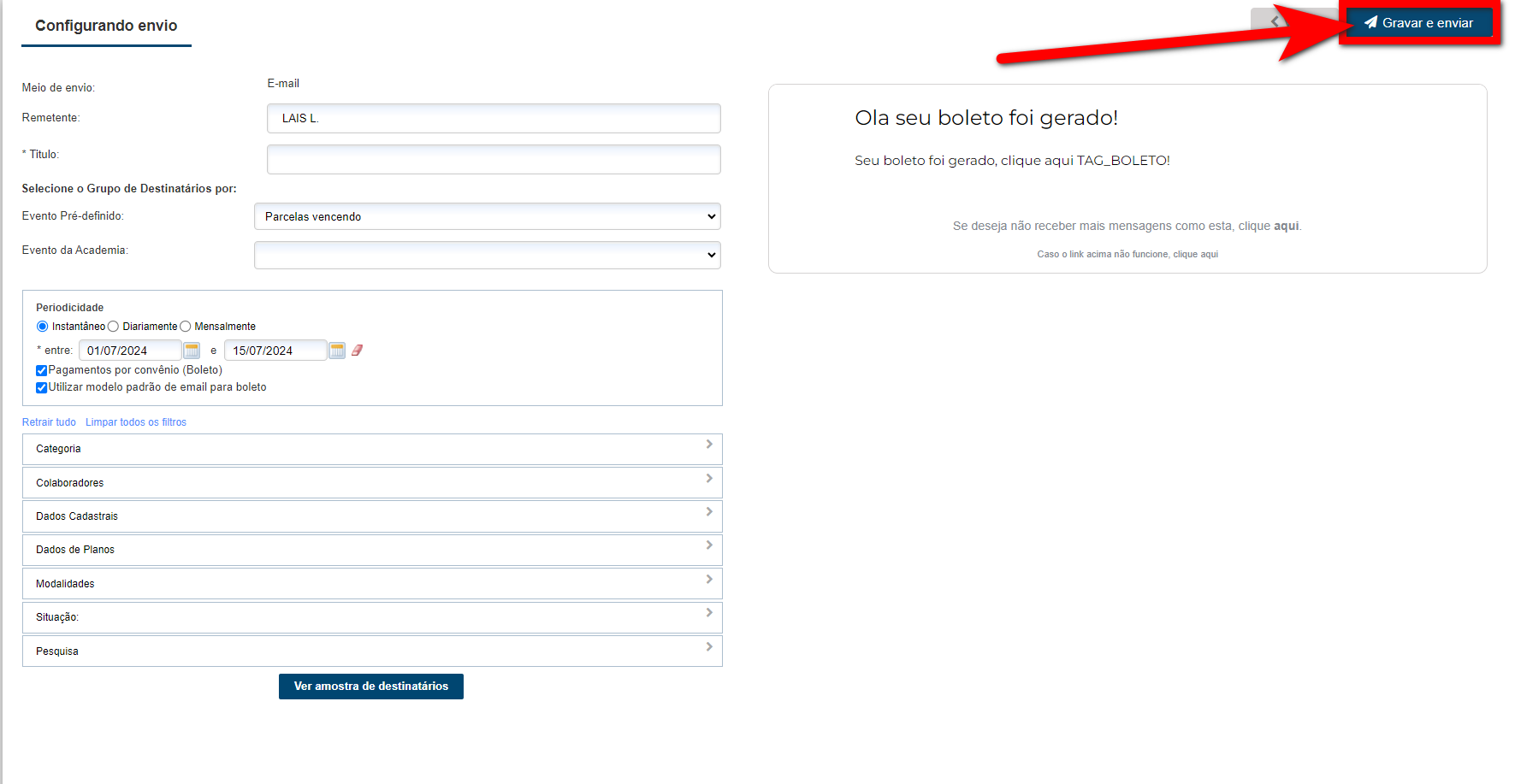
Saiba mais
Para saber como personalizar os textos dos e-mails enviados aos clientes, clique aqui.
Para saber como verificar se os e-mails estão sendo enviados, clique aqui.